Lisää videon nopeutta Adobe Premieressä: askel askeleelta
Jokaisessa luovassa työssä siirtymät ideoiden ja osien välillä ovat tärkein yksittäinen piirre. Sitoutat jonkun luomasi sisällön pituuden ajan, olipa kyseessä essee tai video. Se vaatii, että pujotat taitavasti erilaiset ajatuksesi ja ajatuksesi johdonmukaiseksi kertomukseksi. Jos hyppäät liikaa aiheesta toiseen, saatat hämmentää lukijasi ja menettää kiinnostuksensa sanomaasi kohtaan. Kuten mikä tahansa pätevä videoeditori kertoo, kohtauksen nauhoittaminen hidastettuna ja sen jälkeen nopeuttaminen jälkituotannossa on säännöllinen ja tehokas siirtymävaihe. Olemme koonneet opetusohjelman, jossa käsitellään kolmea yksinkertaista tekniikkaa kuinka nopeuttaa videota Premiere-ohjelmassa.
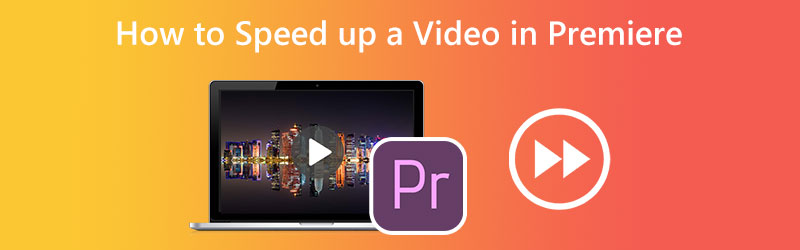
- Osa 1. Videon pikakelaus eteenpäin ensiesittelyssä
- Osa 2. Helpompi tapa nopeuttaa videota
- Osa 3. Usein kysyttyä videon nopeuttamisesta ensiesittelyssä
Osa 1. Videon pikakelaus eteenpäin ensiesittelyssä
1. Aika uudelleenkartoitus
Time Remapping on toinen Adobe Premiere Pron toiminto, jonka avulla voit nopeuttaa ohjelmaan tuotuja videoleikkeitä. Löydät tämän vaihtoehdon editorin Muokkaa-valikosta. Voit tehdä tämän noudattamalla sivun alaosassa olevia ohjeita.
Vaihe 1: Napsauta ja vedä leikkeen raidan pystysuora sijainti aikajanalla tehdäksesi siitä korkeamman. Jos haluat muuttaa leikkeen nopeutta, valitse Fx leikkeen valikosta ja valitse sitten Ajan uudelleenkartoitus.
Vaihe 2: Tätä nauhaa voidaan vetää ylös tai alas muuttaaksesi leikkeen tahtia. Lisää vain äänenvoimakkuutta nopeuttaaksesi leikettä, joka toistetaan aluksi hitaammin. Videoiden nopeuttamiseksi sinun on käytettävä avainkehyksiä. Pidä Komento -näppäintä, kun napsautat Control + C ja sitten kuminauha. Voit jakaa videon kolmeen osaan, jos lisäsit kaksi avainkehystä. Voit säätää toistonopeutta napsauttamalla ja vetämällä keskiosaa ylös- tai alaspäin.
Vaihe 3: Koko avainkehystä voidaan siirtää yksinkertaisesti vetämällä sitä samalla kun pidät Vaihtoehto avain. Testaa erilaisia ylösajon kestoja, kunnes löydät sinulle sopivan ajanjakson.

2. Stretch Tool
Jos haluat vain nopeuttaa elokuvaa, älä ole huolissasi siitä, kuinka nopeasti videon nopeus muuttuu. Premiere Pron Rate Sketch Tool voi olla vaihtoehtoinen menetelmä, joka toimii sinulle. Premiere Pron Rate Stretch -ominaisuuden avulla voit muuttaa leikkeen pituutta muuttamalla leikkeen tahtia. Se varmistaa, että koko klipsi mahtuu aina valitsemaasi ajanjaksoon riippumatta siitä, kuinka kauan klipsiä lyhennetään. Katso alla olevia ohjeita, jos haluat käyttää tätä työkalua nopeuttaaksesi jotakin leikkeistäsi.
Vaihe 1: Aloita valitsemalla leike valikosta Aikajana haluat käyttää.
Vaihe 2: Voit käyttää Rate Stretch Control napsauttamalla työkalupalkin kolmatta painiketta. Tämän lisäksi voit syöttää kirjaimen R käyttämällä käytettävissäsi olevaa näppäimistöä.
Vaihe 3: Sen jälkeen voit siirtää elokuvaa nopeammin vetämällä elokuvan reunaa itseäsi kohti näytön ulkopuolelta. Leikkeen muuttaminen suoraan sen vieressä on toinen vaihtoehto aikajanan aukon sulkemiseksi.
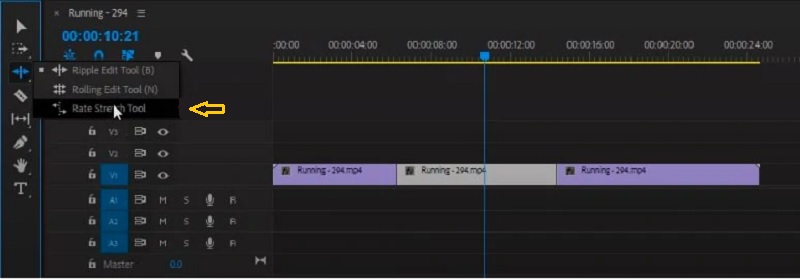
3. Nopeuden kesto
Vaihe 1: Napsauta painiketta, kun video on tuotu aikajanalle.
Vaihe 2: Valitse sitten Nopeus/kesto vaihtoehto hiiren oikealla painikkeella leikkeen päällä. Voit myös painaa Ohjaus tai Komento näppäin yhdessä R:n kanssa.
Vaihe 3: Nosta lopuksi toistonopeuden prosenttiosuutta ja napsauta sitten OK -painiketta.

Osa 2. Helpompi tapa nopeuttaa videota
Oletetaan, että työskentelet yksinkertaisen videoprojektin parissa, etkä voi käyttää Premiere Prota tällä hetkellä. Siinä tapauksessa hyvä vaihtoehto on käyttää Vidmore Vidmore Muunnin nopeuttaaksesi videosi nopeutta. Voit saada elokuvan tai osan videosta toistumaan jopa kahdeksan kertaa alkuperäistä videota nopeammin Vidmore Video Converterin avulla. Voit suorittaa sen vain muutamalla napsautuksella. Tämä ohjelmistotuote on video- ja äänieditori, jonka avulla käyttäjät voivat parantaa videota nopeimmalla ja helpoimmalla tavalla. Löydät videon nopeuden säätimen työkalupaketista, joka sisältyy Vidmore Video Converterin mukana. Tämän videon nopeusohjaimen avulla käyttäjät voivat palauttaa videon keskimääräiseen tahtiin, vaikka sitä on nopeutettu tai hidastettu. Tämä ohjelmisto ei toimi vain videon nopeuden säätimenä, vaan sen avulla käyttäjät voivat myös leikata, yhdistää, leikata. ja soveltaa muita tehosteita elokuviinsa. Siinä on myös laadun/tulostusmuodon säätömahdollisuus, joten asiakkaat voivat olla rauhassa tietäen, että se ei heikennä heidän sisältöään. Käyttäjien ei pitäisi olla huolissaan laadun heikkenemisestä. Lyhyesti sanottuna, sinun on ladattava ja suoritettava tämä ohjelma.
Vaihe 1: Asennusmenettely on erittäin tärkeä. Voit tehdä tämän napsauttamalla Ilmainen lataus -painiketta etusivulla. Tämän jälkeen anna ohjelmistolle lupa toimia Windows- tai Mac OS -tietokoneellasi.
Kun olet siirtynyt pääkäyttöliittymään, valitse Työkalupakki -välilehti ja sitten Videon nopeuden säädin näkyviin tulevasta valikosta. Jonkin ajan kuluttua voit ladata videosi käyttämällä Plus -painiketta.
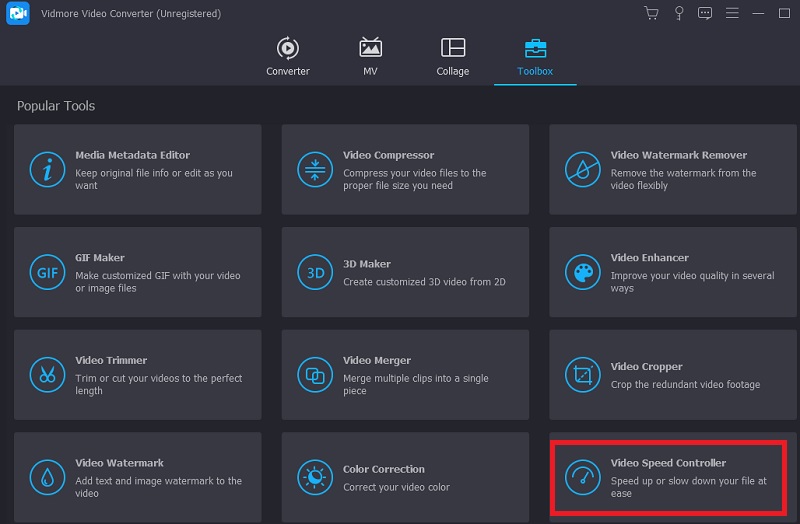
Vaihe 2: Vidmoren videonopeudensäätimessä on kahdeksan eri asetusta. Valitse se, joka vetoaa sinuun eniten, ja napsauta sitä.
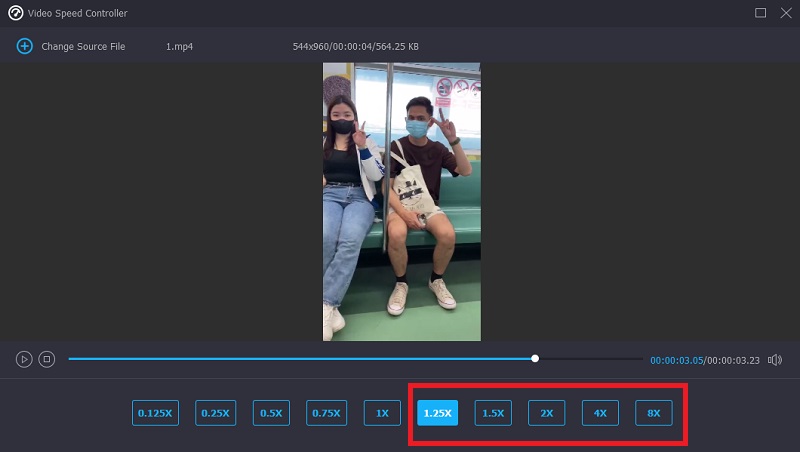
Vaihe 3: Voit määrittää, haluatko muuttaa tiedostosi laatua painamalla toistonopeusvalintojen alaosassa olevaa asetusta näyttävää symbolia.
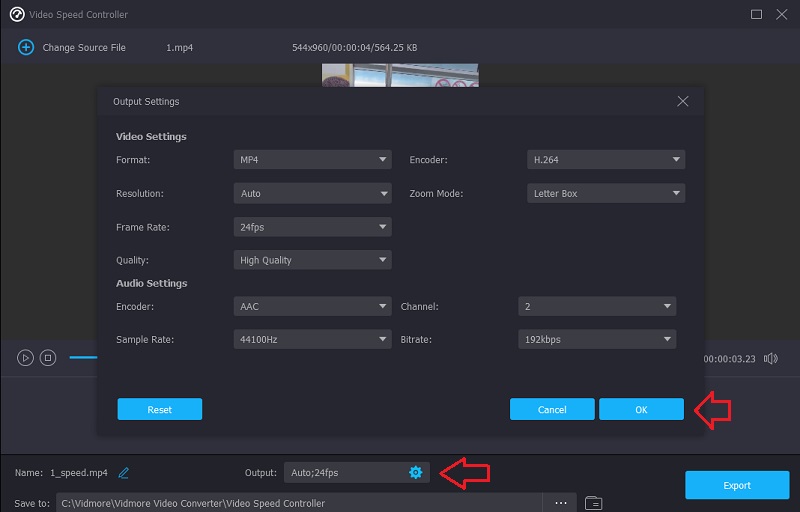
Kun olet tyytyväinen kaikkiin tekemiisi parannuksiin, napsauta Viedä vaihtoehto ja odota, kunnes toimenpide on valmis.
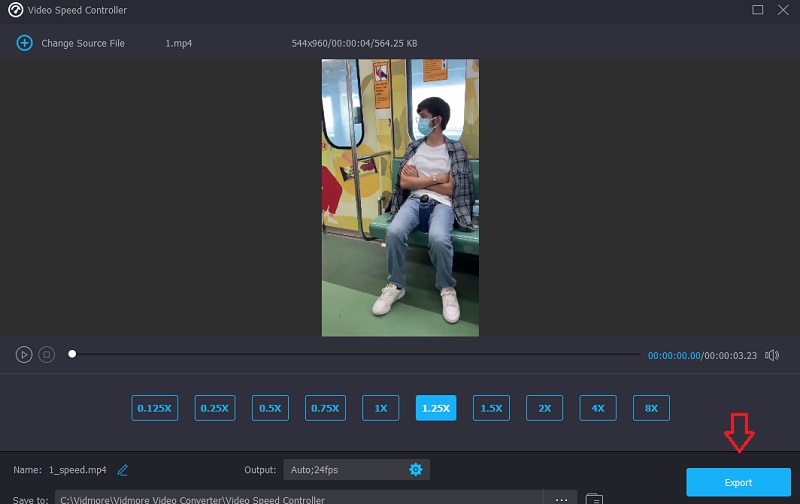
Osa 3. Usein kysyttyä videon nopeuttamisesta ensiesittelyssä
Onko videon kelaus eteenpäin Premiere Prossa hyvä valinta?
Epäilemättä voit. Tiedämme kaikki, että Adobe Premiere Pro on muokkaustyökalu, joka tarjoaa parhaan laadun. Ja voit käyttää sitä parantamaan sekä elokuvia että still-kuvia. Tästä syystä ei ole epäilystäkään siitä, että se on erinomainen vaihtoehto videomateriaalin toiston nopeuttamiseen.
Kuinka teet elokuvan nopeasti nopeammin Adobe Premieressä?
Time Remapping on suosittu Premiere Pron ominaisuus, jonka avulla käyttäjät voivat säätää koko elokuvan toistonopeutta.
Kuinka nopeasti Time Remapping voi mennä nopeimmillaan?
Merkittävin nopeus, joka saavutettiin uudelleenkartoituksen aikana, on nostettu 20 000 prosenttiin. Tämän ominaisuuden avulla voit tuottaa time-lapse-elokuvan käyttämällä erittäin pitkiä lähdeleikkeitä.
Johtopäätökset
Koska tiedät kuinka lisää videon nopeutta Adobe Premiere Prossa, voit tehdä sen itse. Nopeuttaaksesi elokuvien katselua nopeasti, sinun on noudatettava juuri sinulle näytetyn esimerkki-opetusohjelman ohjeita. Vidmore Movie Converter on oikea paikka, jos haluat helpomman tavan nopeuttaa videosi toistoa.


